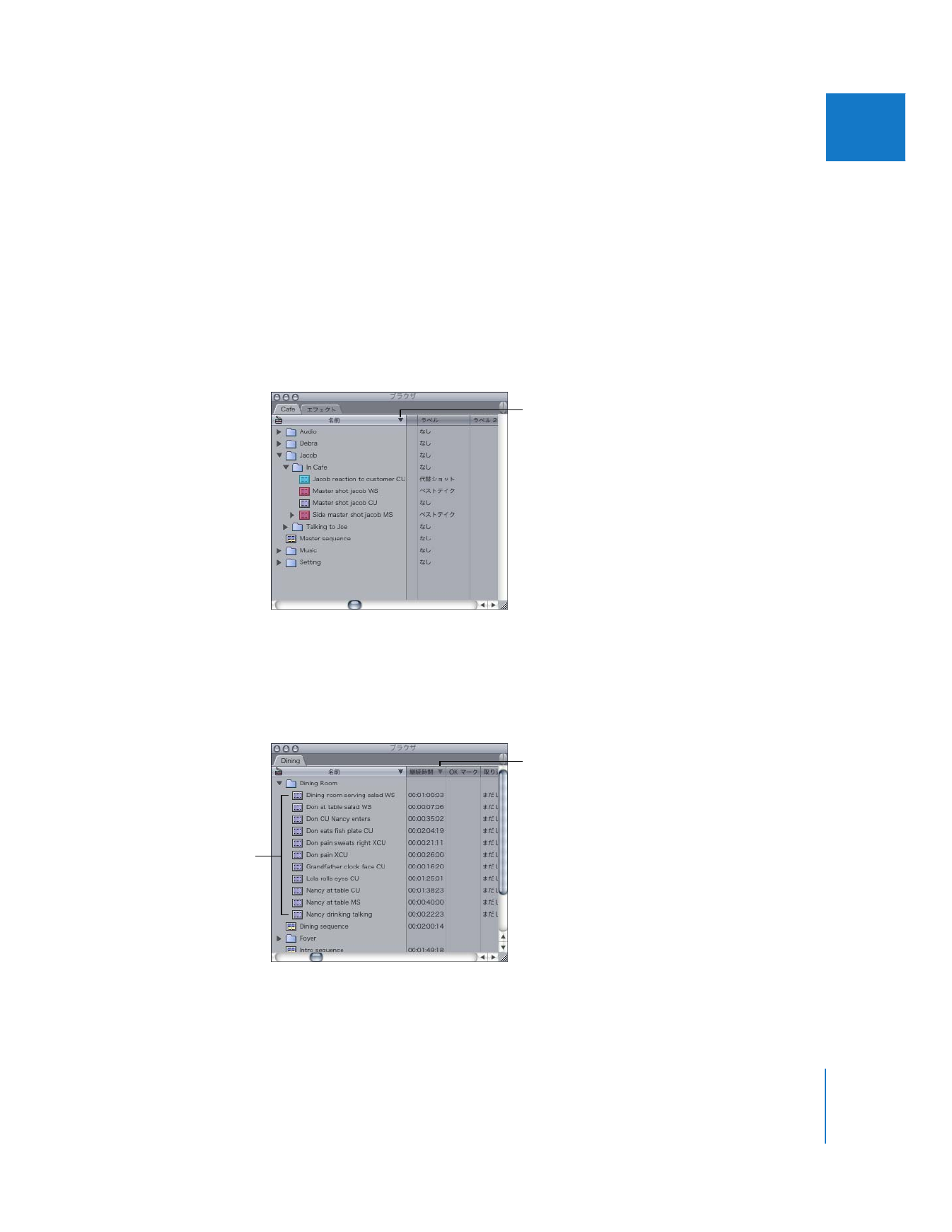
列見出しを使って「ブラウザ」内で項目をソートする
「ブラウザ」の列見出しをクリックすると、
「名前」、
「リール」、
「ラベル」
、
「タイムコード」など
のリスト表示された情報で項目をソートできます。デフォルトでは、項目は「名前」でソートさ
れます。
Shift
キーを押したまま列見出しをクリックすると、情報の最初のソートに加えて、二
次的、三次的およびさらに細かいソートを行うことができます。
「ブラウザ」の項目をソートするには:
1
Control
キーを押したまま「ブラウザ」をクリックし、ショートカットメニューから「リストで
表示」を選択して、リスト表示であることを確認します。
2
列見出しをクリックして、その列でソートします。
一次ソート列の見出しには、ソート順序の方向を示す三角形が入っています。下向きの三角形は
昇順(
0
から
9
、
A
から
Z
)
、上向きの三角形は降順(
Z
から
A
、
9
から
0
)です。
3
ソートの昇順と降順を切り替えるときは、列見出しをクリックします。
4
二次ソート列でソートするときは、
Shift
キーを押したままその列の見出しをクリックします。
黒の三角形は一次ソート列と
ソート順序を示します。
二次ソート列を使って
項目がさらにソート
されます。
ライトグレイの三角形は
二次ソート列とソート順序を
示します。
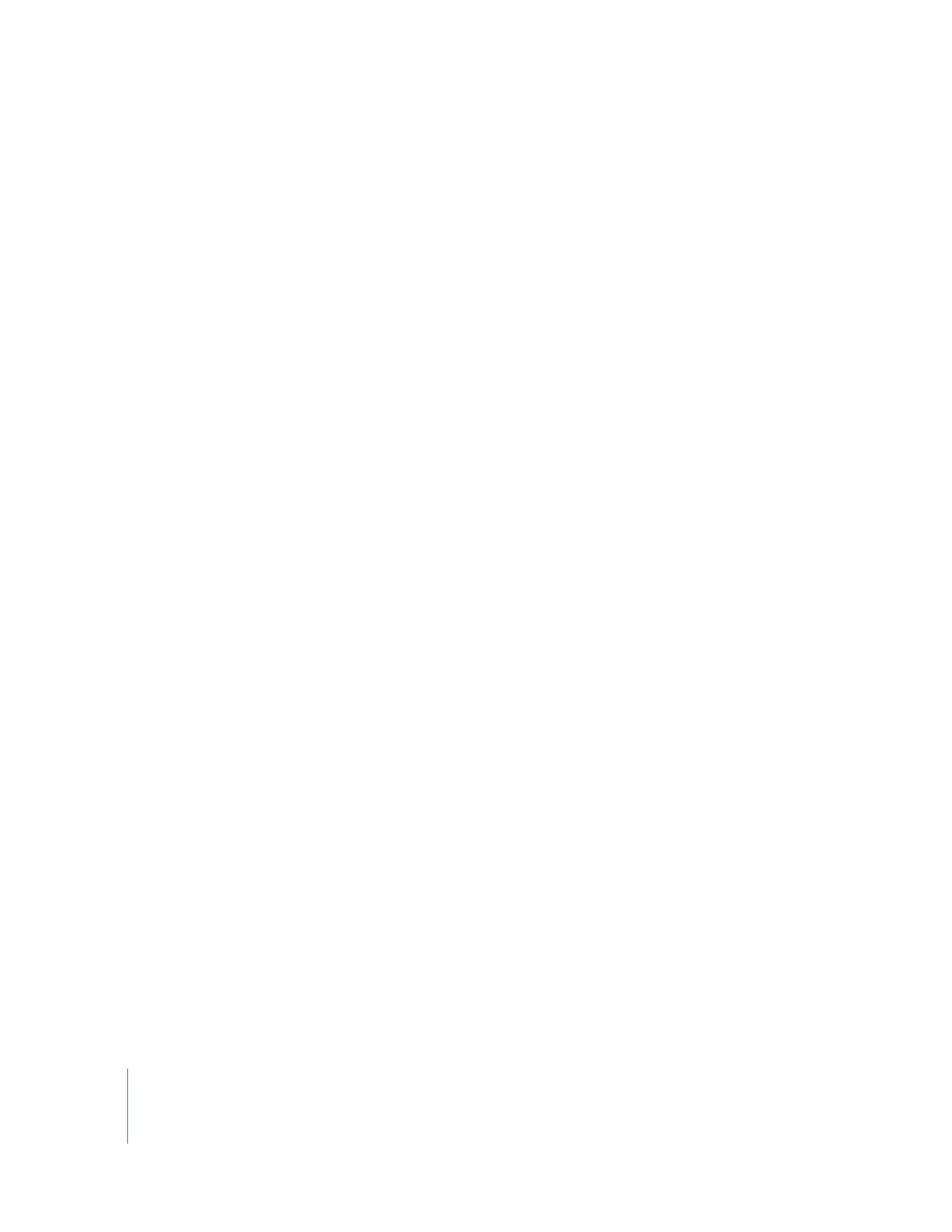
28
Part I
素材を整理する/編集を準備する
5
二次ソート列のソートの降順と昇順を切り替えるときは、三角形をクリックします。
間違って適切でない二次ソート列を選んだり、二次ソート列を多く選びすぎた場合は、新しい一
次ソート列を選ぶと、すべての二次ソート列が消去されます。その後その他のソート列を選択し
ます。
6
三次ソート列でソートするときは、
Shift
キーを押したまま別の列見出しをクリックします。
Shift
キーを押したまま別の列見出しをクリックして、さらにソートを細かく設定することがで
きます。
「ブラウザ」と
Finder